Ist das nicht ein Zufall? Schon wieder endet ein Beitrag über einen Retro-Computer mit einer defekten BIOS-Batterie und der darauffolgende startet mit deren Austausch – genauso wie damals in Artikel 233 und 234). Ich schwöre es euch – das war nicht geplant, manchmal spielt einem der Zufall einfach übel mit! 😀
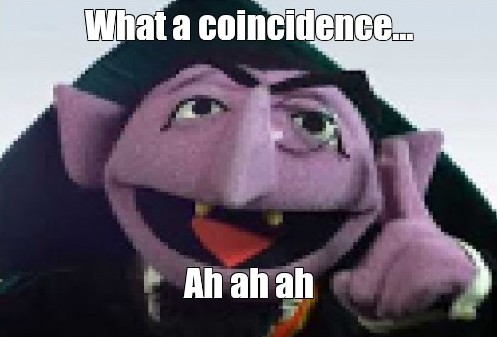
Beim letzten Mal haben wir ja mit Erschrecken festgestellt, dass sich die CMOS-Batterie des „Monstrum-Rechners“ in dem Dallas-RTC-Chip versteckt. Natürlich ist das blöde Teil auch nicht gesockelt und so können wir es nicht einfach abziehen und durch ein gleichartiges Modell ersetzen.
Not so fun Fact: Im Vergleich zum DTK-Rechner gibt es diesmal auf dem Board auch leider keine „External Battery“-Pins, an welchen wir z.B. ein Batteriefach mit ein paar AA-Batterien anschließen könnten. So ein Mist! 🙁

Jetzt ist guter Rat teuer! Die sauberste Lösung wäre es vermutlich, den Chip auszulöten und durch ein nwX287-Modul zu ersetzen. Diese Dinger wurden extra für den Zweck (Ersatz solcher defekten Dallas-Chips) entwickelt und beinhalten eine gesockelte Knopfzelle, welche den Austausch der BIOS-Batterie zukünftig erleichtern sollte. Leider kosten diese nwX287-Dinger mit Versand meist zwischen 30-40€. Nicht gerade ein Schnäppchen, wenn man bedenkt, dass es eigentlich nur um den Austausch einer Knopfzelle geht. Wer will schon 40€ nur für die Batterie eines so alten Computers ausgeben?! 🙁

Alternativ könnte man natürlich auch versuchen, einen neuen Dallas-RTC-Chip zu bekommen und diesen (im Idealfall mit einem eigenen Sockel) zu verlöten, sodass man beim Batteriewechsel dann nur noch einen neuen Chip einstecken muss. Aber auch das ist nicht das Gelbe vom Ei, denn wie auch beim nwX287-Modul müssten wir dafür den kompletten Rechner zerlegen (Kabel abstecken, Karten entfernen, Laufwerke ausbauen, alle Schrauben lösen, Mainboard ausbauen, etc.). Und selbst dann ist fraglich, ob wir es überhaupt schaffen, den alten Dallas-RTC-Chip zu entlöten, ohne irgendwelche Leiterbahnen oder Lötpads abzureißen. Das alles wirkt irgendwie recht aufwändig und gefährlich. Ihr merkt schon, irgendwie habe ich so gar keine Lust, die Kiste auseinanderzunehmen! xD
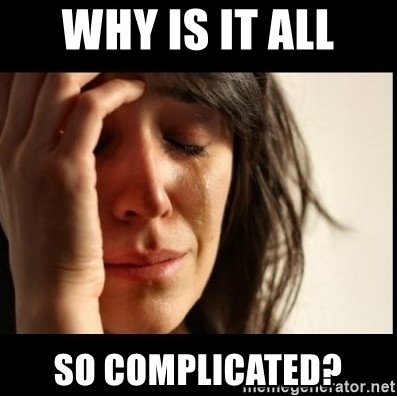
Ich denke das können wir später immer noch versuchen, wenn wir es nicht anders hinbekommen. Es gibt aber noch einen Plan B. Der ist zwar noch verrückter, aber zumindest müssten wir dafür den Chip nicht entlöten (und können so den Rechner zusammengebaut lassen). Die Idee ist es den bestehenden Chip an zwei bestimmten Stellen aufzufräsen, um an die Lötfahnen der Knopfzelle, bzw. die Pins, welche die Spannung zum Chip (und somit auf das Board leiten) heranzukommen. So müsste sich eine neue Zelle (im Idealfall mit entsprechendem Batteriehalter) verlöten lassen. Im Internet gibt es ein paar gute Beispiele, wie so etwas aussehen könnte:
Fun Fact: Eines steht mittlerweile auf jeden Fall mal fest: Ich hatte beim letzten Mal leider Recht – es ist tatsächlich so ein Drama wie damals bei den Timekeeper-EPROMS aus Artikel 11! 🙁

Das Problem im Falle unseres Chips ist, dass wir nicht an die beiden Pins an der oberen Seite des RTC-Moduls herankommen, da das Ding zu allem Überfluss ganz dicht neben den Sockel des BIOS-Roms gequetscht wurde. Der verantwortliche Designer gehört erschlagen! xD

Ich befürchte wir müssen versuchen, den Chip von oben (also von der Oberseite) zu fräsen, um an die Kontakte ran zu kommen. Klingt gefährlich – ist es vermutlich auch. Ich bin dabei! 😀
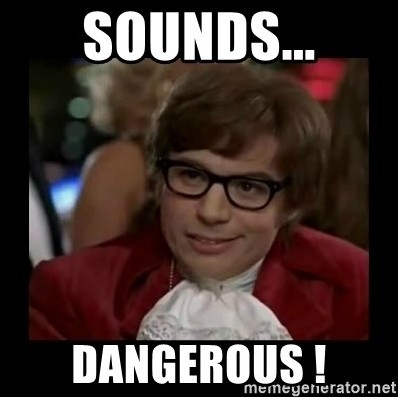
Um möglichst wenig andere Komponenten in Mitleidenschaft zu ziehen, habe ich ein paar Stellen mit Isolierband abgeklebt. Ebenso habe ich die Soundkarte ausgebaut. Die war auf Grund ihrer Länge im Weg und war sowieso etwas schief eingebaut, bzw. verschraubt. Die zu fräsenden Stellen habe ich mit Bleistift markiert. Allerdings ist das nur eine grobe Schätzung meinerseits, denn um die exakte Position der Pins zu bestimmten müssten wir den Chip wohl ausbauen – nein danke! 🙁

Mit Hilfe eines Geradschleifers müssen wir jetzt ganz vorsichtig die oberen Plastikschichten des Chips abtragen. Hier hilft nur viel Geduld und Fingerspitzengefühl.

Nanu, sehe ich da tatsächlich ein kleines Stück Metall aus der Plastikummantelung herausspitzeln? So wie ich das Layout des Dallas-Chips verstehe, müsste das der Minuspol sein! 🙂

Ein paar Schleifeinheiten später ist auch der Pluspol gefunden. Vermutlich kommt auf den Bildern gar nicht so sehr rüber, was das für ein Nervenkitzel war! 😀

Ob es sich bei den beiden Metallkontakten tatsächlich um Teile der Knopfzelle handelt? Um das zu überprüfen, können wir mal versuchen an den Polen mit einem Multimeter die Spannung zu messen.

So wie es aussieht haben wir die richtigen Stellen erwischt, denn tatsächlich liegt eine kleine Restspannung an. Von den ursprünglichen 3 Volt sind aber nur noch 0,25 Volt übrig – kein Wunder, dass der Rechner sich darüber beschwert! 😉

Um den Chip wieder mit frischer Energie zu versorgen, müssen wir jetzt „nur noch“ Kabel an die beiden Pole anlöten und das andere Ende der Kabel mit einem Batteriehalter beglücken. Richtig tolle Lötstellen sind es nicht geworden, aber um ehrlich zu sein bin ich schon glücklich, wenn überhaupt ein Stück Draht an den beiden Mini-Lötpunkten hält! 😀
Fun Fact: Bei dem Batteriehalter handelt es sich um ein Überbleibsel aus Artikel 95! 🙂

Abschließend bestücken wir den Halter noch mit einer frischen CR2032-Knopfzelle. Damit die Konstruktion nicht lose im Gehäuse herumfliegt, habe ich die Batterie sowie die Kabel auf dem Boden des Rechners mit etwas Heißkleber befestigt.

Ich gebe es ja zu – das alles schaut schon irgendwie sehr nach „Bastellösung“ (Frankensteins Monster lässt grüßen) aus, aber das muss ja glücklicherweise später keiner mehr sehen! 😛

Die meiner Meinung nach viel wichtigere Frage ist doch – funktioniert das Teil überhaupt noch, oder haben wir den Chip bei unserer Bohraktion in die ewigen Jagdgründe befördert? Es gibt es nur einen Weg das herauszufinden. Schnell schließen wir den Rechner an und wagen einen Startversuch.
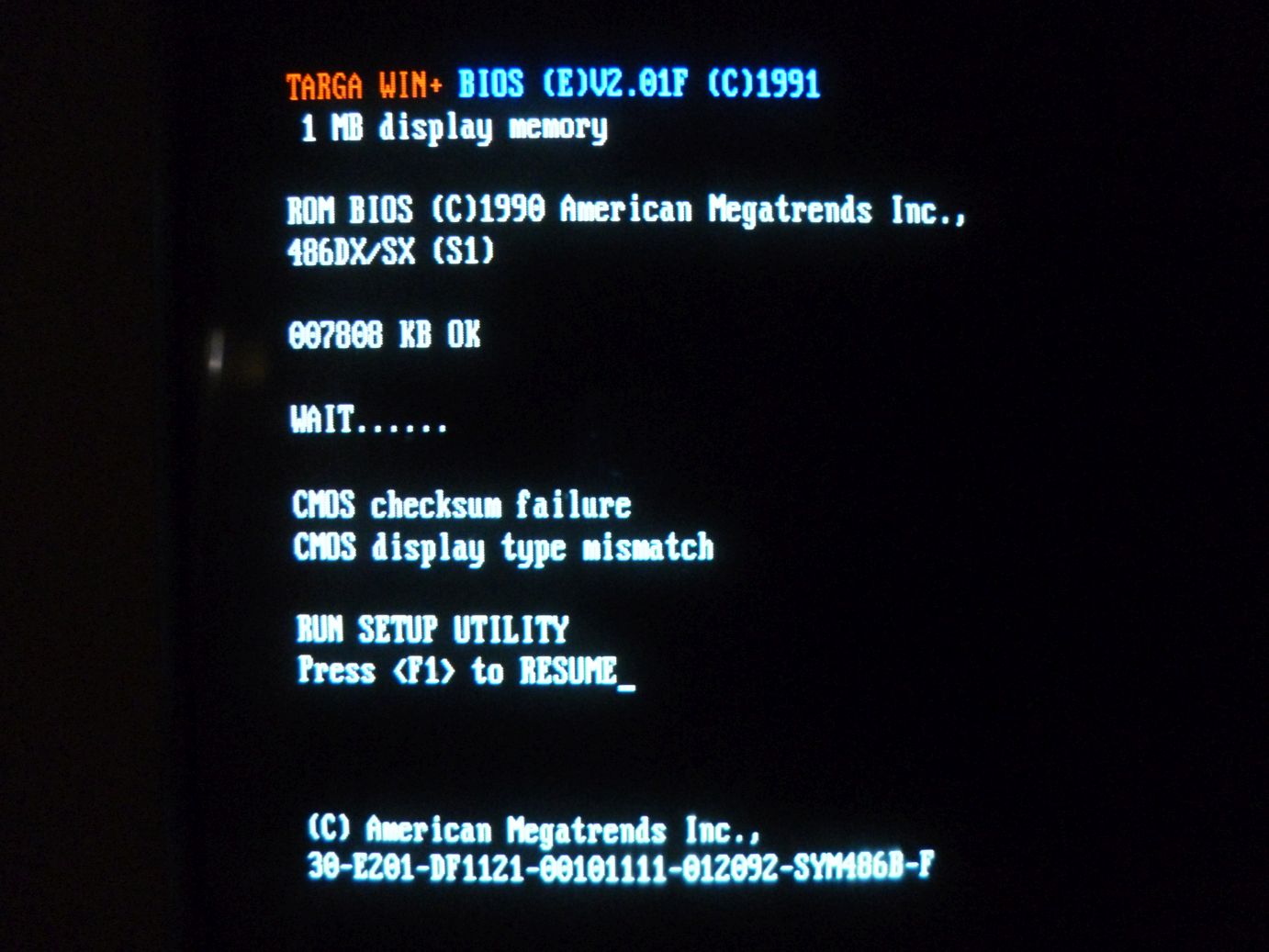
Zumindest fliegt nichts in die Luft, aber wir bekommen weiterhin den CMOS-Error. Das ist auch eigentlich keine Überraschung, schließlich sind ja alle BIOS-Einstellungen durch die leere Batterie verlorengegangen. Somit müssen wir erst mal wieder die Systemparameter im BIOS setzen.
Fun Fact: Normalerweise kann man über „DEL“ (Entfernen) ins BIOS direkt nach dem Start einsteigen, aber in diesem Fall werden wir gezwungen, mit „F1“ in das Systemmenü zu springen.
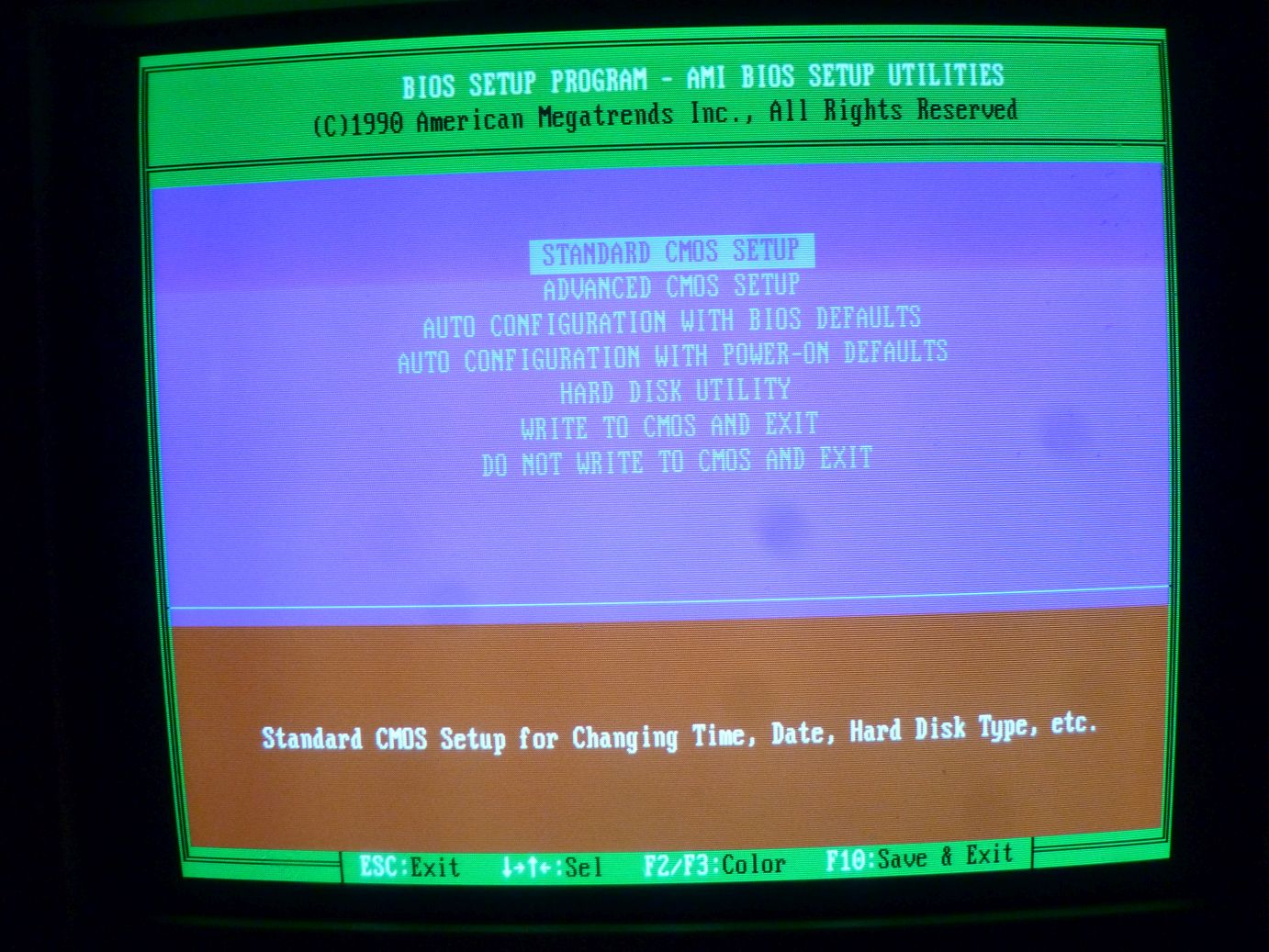
Puh, das ist definitiv das bunteste BIOS, welches ich jemals gesehen habe! 😀 Das ist allerdings überhaupt nicht negativ gemeint, denn tatsächlich wirkt alles recht übersichtlich und die einzelnen Menüs lassen sich intuitiv bedienen. Als erstes sollten wir mal Datum und Zeit einstellen. Ich finde es witzig, dass das Datum sogar über einen kleinen Kalender (rechts unten im Bild) dargestellt wird! 🙂
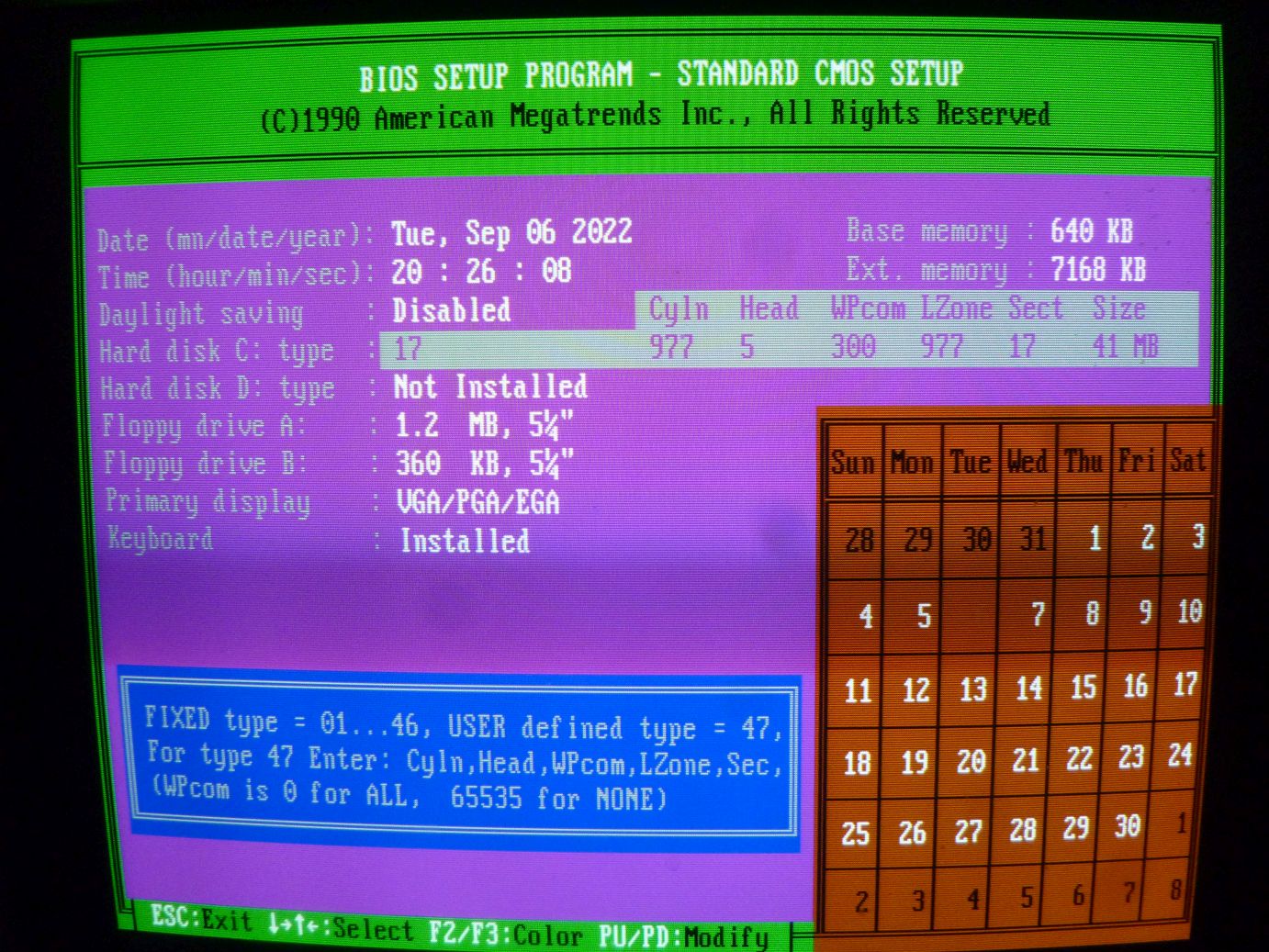
Die hübschen Farben rühren natürlich auch daher, dass wir gleich – passend zum Monitor – den VGA-Modus im BIOS aktiviert haben. Ich finde das ist schon echt ein krasser Unterschied im Vergleich zu dem monochromen Display aus Artikel 233!
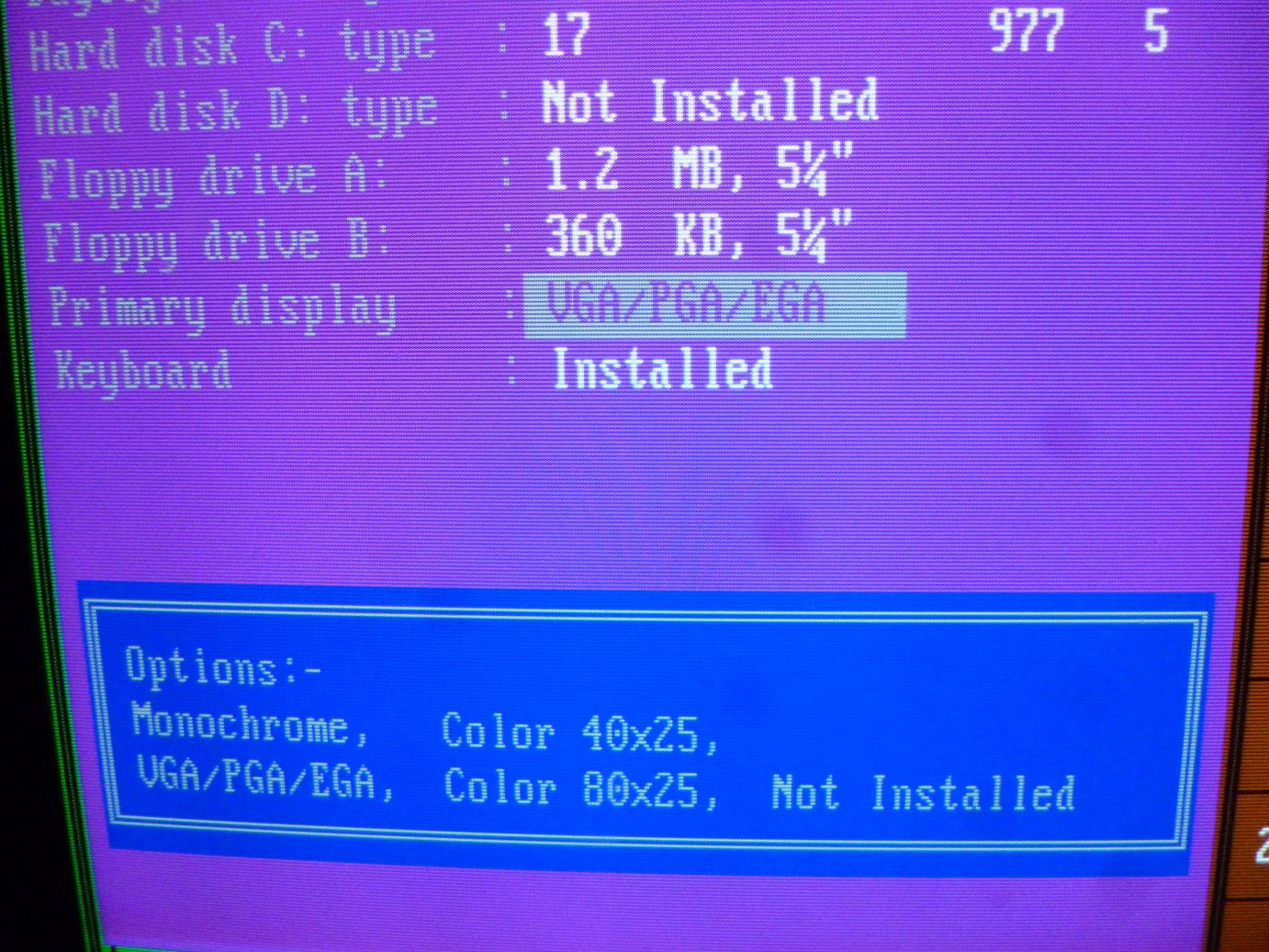
Von dem „erweiterten Modus“ lasse ich lieber erst mal die Finger. Tatsächlich habe ich schon zahlreiche BIOS-Varianten gesehen, aber hier tauchen dann doch einige Begriffe auf, von denen ich noch nie etwas gehört habe. Oder wüsstet ihr was die Parameter „Typematic Rate Delay“ oder „Decoupled Refresh Option“ bedeuten? 😀
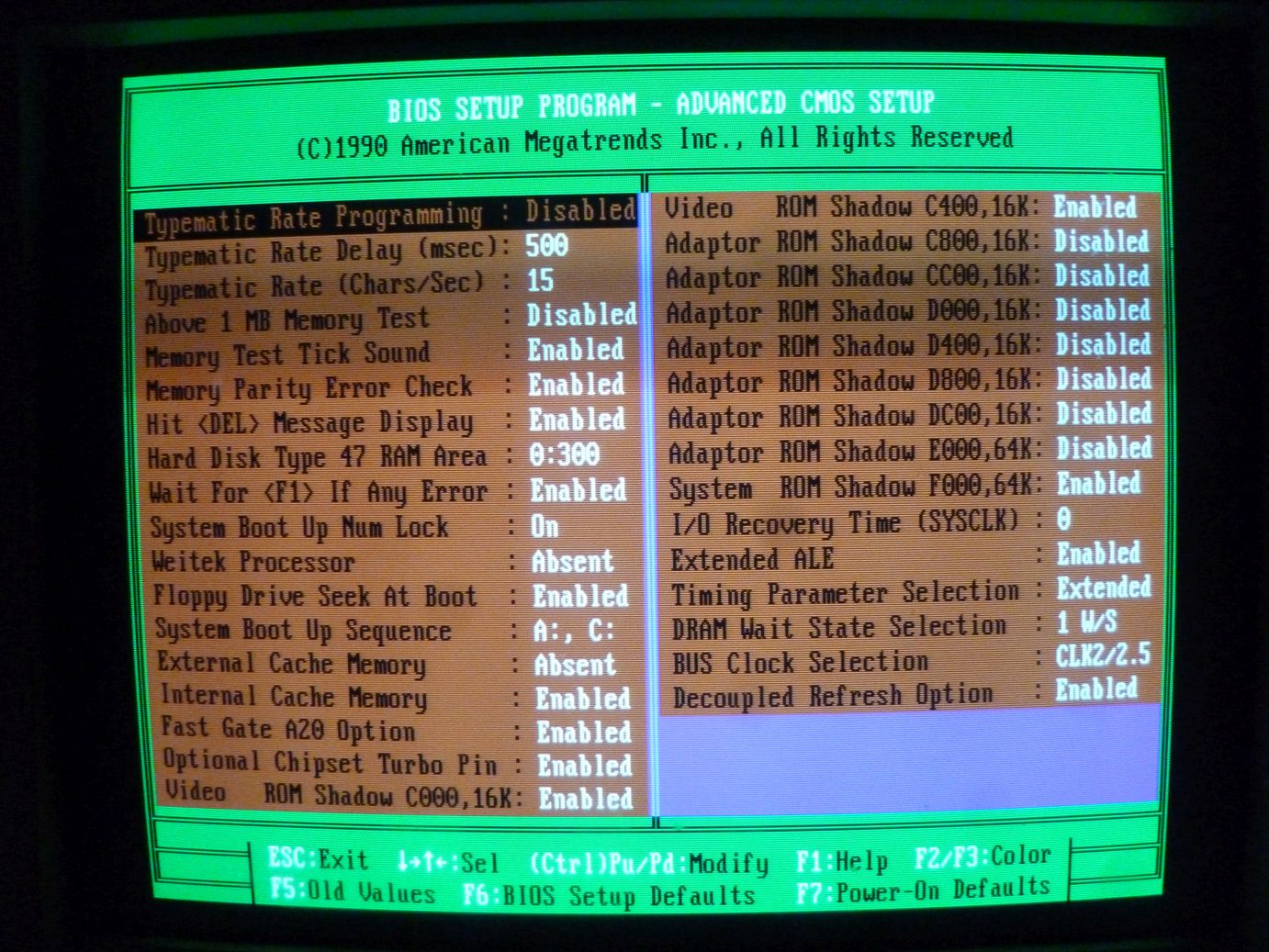
Ist ja auch egal. Ich denke wir sollten den aktuellen Stand mal sichern und den Rechner neu starten.
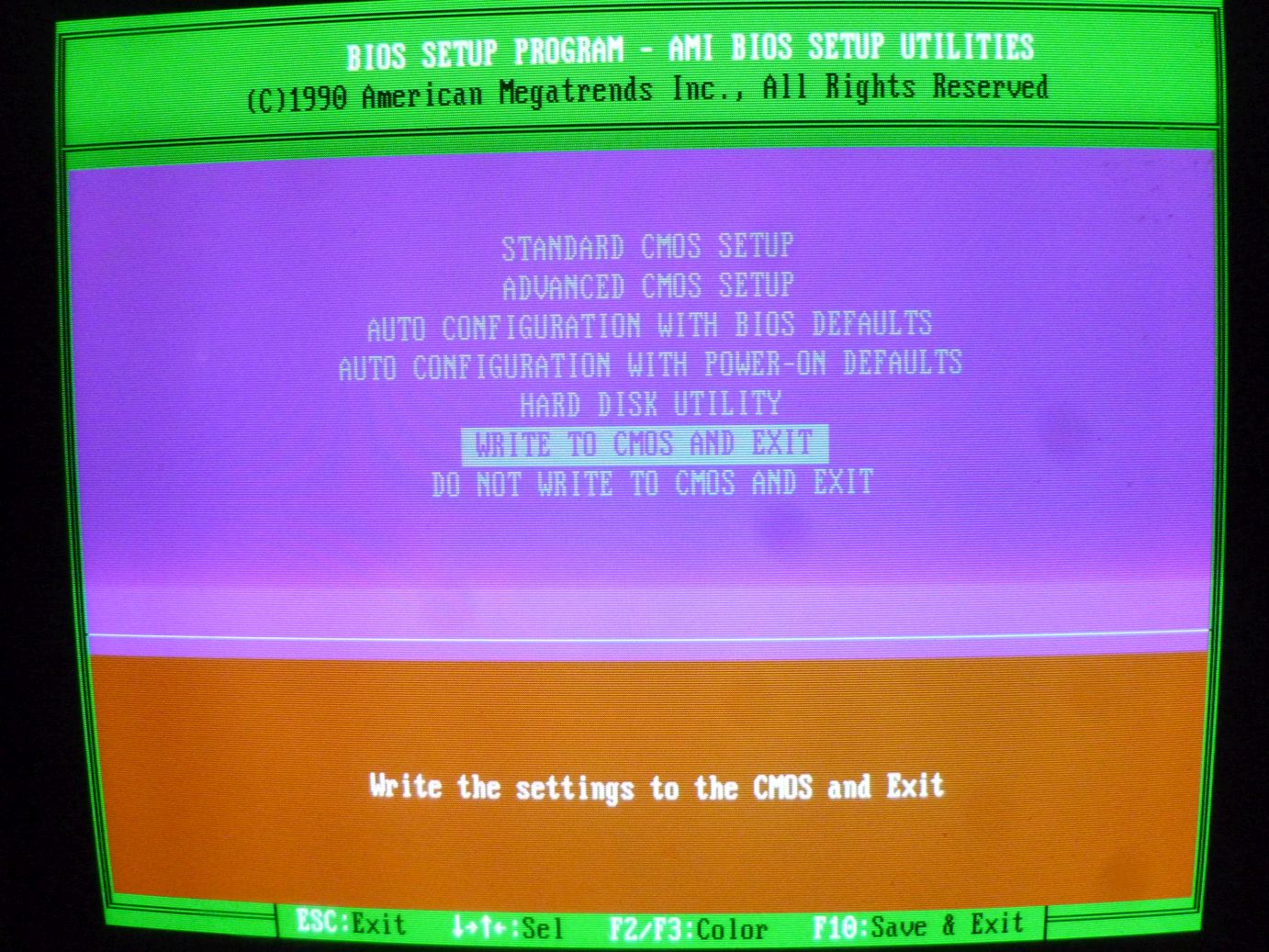
Tatsächlich sind die CMOS-Fehlermeldungen alle weg und der Computer versucht ein Betriebssystem von Diskette oder Festplatte zu starten. Leider erfolglos:
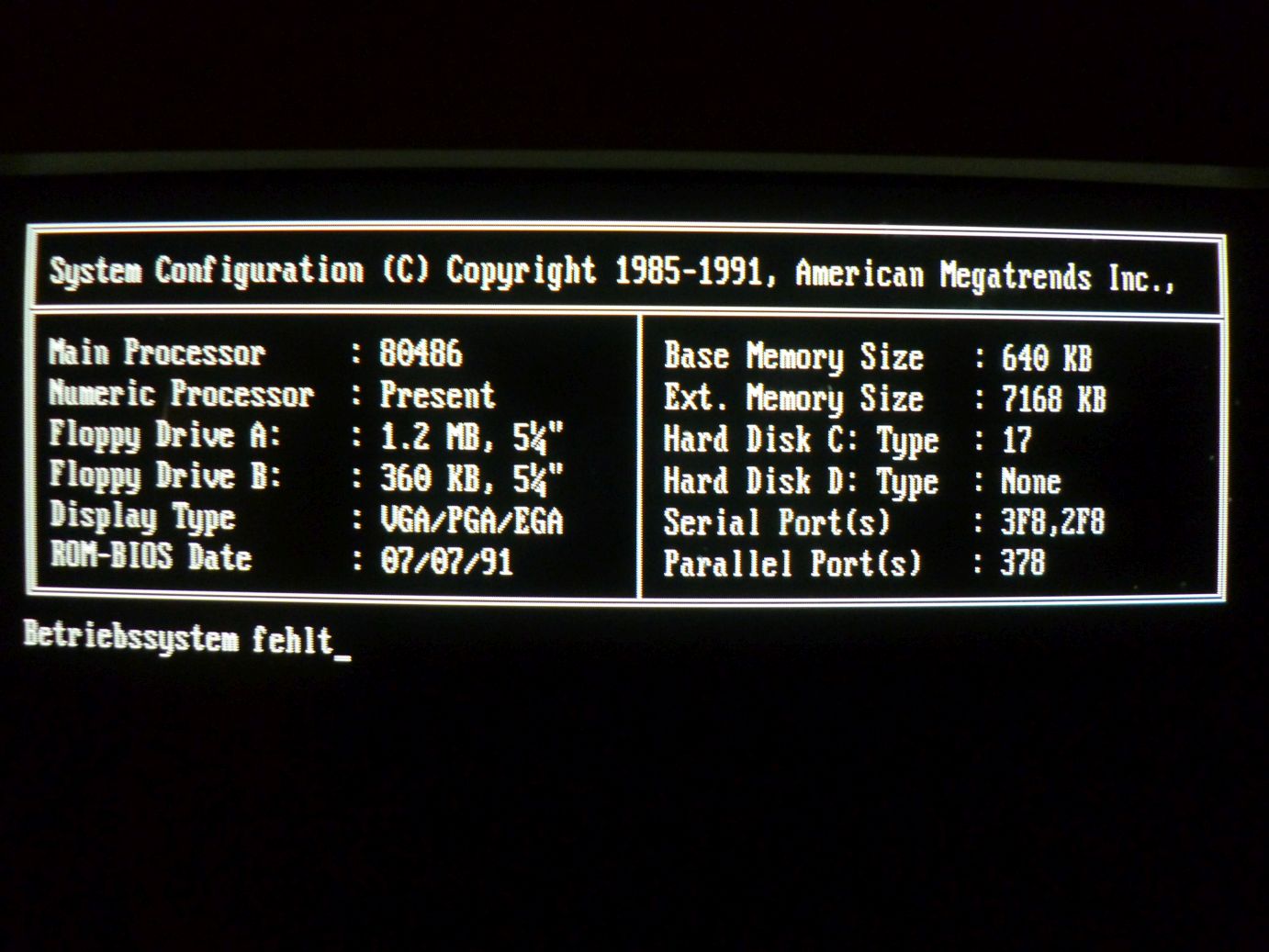
Warum er auf einer Diskette kein System findet, ist einfach zu erklären – es ist ja auch gar keine Diskette eingelegt! 😛 Die Frage ist eher, wieso auf der Festplatte (Laufwerk C:) nichts gefunden wird? Vielleicht ist ja tatsächlich gar kein Betriebssystem installiert? Um das zu überprüfen, sollten wir den Rechner mal mit einer DOS-Startdiskette (5,25“-DOS 3.30 Disk aus Artikel 235) hochfahren.
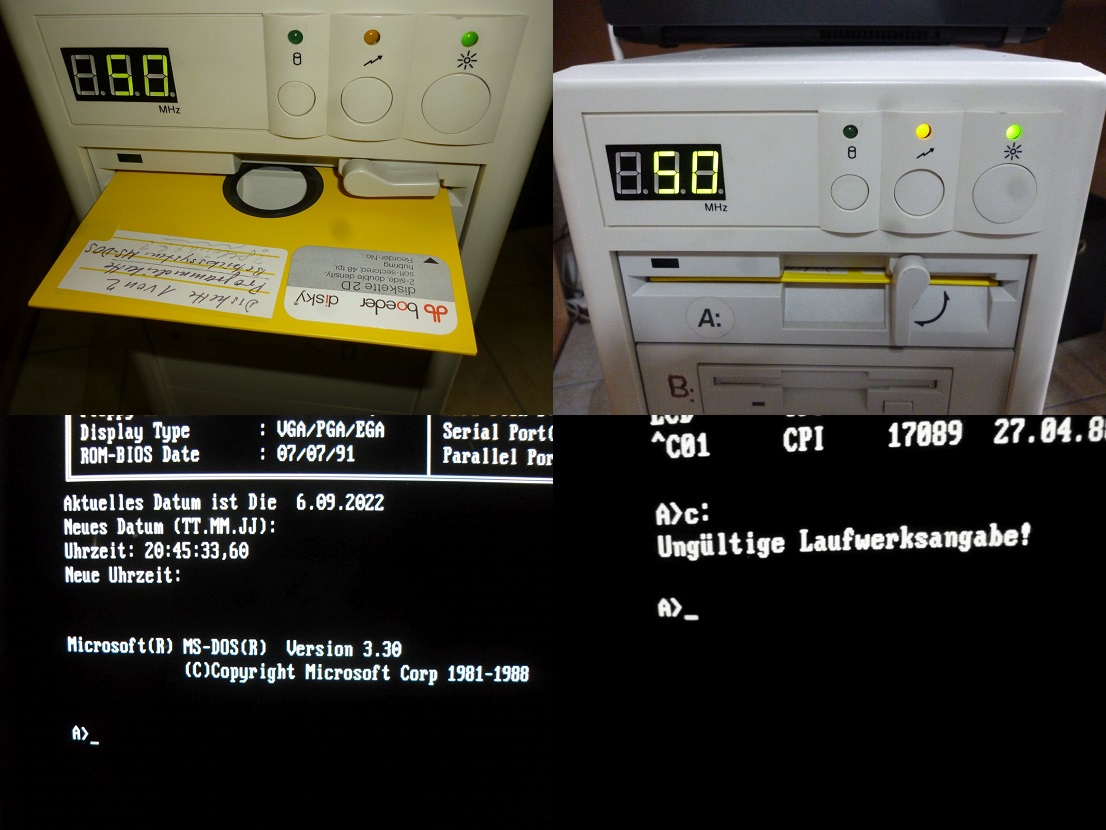
Das klappt zwar problemlos, aber auf C: können wir trotzdem nicht zugreifen. Irgendwie habe ich so das Gefühl, dass es wieder mit dem BIOS zusammenhängen könnte. Vermutlich sind durch die leere CMOS-Batterie auch die ganzen Festplattenparameter verloren gegangen. Um diese neu eingeben zu können, müssen wir erst mal nachsehen, was wir für ein Festplattenmodell in dem Rechner verbaut ist. Mit einer Taschenlampe konnte ich erkennen, welches Modell es ist. Da ich aber vergessen habe, davon ein Bild zu machen gibt es hier eins aus dem Netz. Tada – eine „Maxtor 7213AT“:
Fun Fact: Ganze 203 Megabyte finden auf der Platte Platz. Heutzutage würde das nicht mal für ein eineinhalbminütiges FullHD-Video ausreichen. Ist das nicht abgefahren? 😀

Nun können wir die Geometriedaten der Festplatte im BIOS angeben. Leichter gesagt als getan, denn unter den 46 auswählbaren, vordefinierten Modellen, findet sich leider keines, welches zu den technischen Daten unserer Platte passt. Da hilft nur eins – wir müssen mit Hilfe von „Option 47“ selbst die ganzen Parameter wie Zylinder oder Sektoren angeben. Komfortabel ist anders! 😀
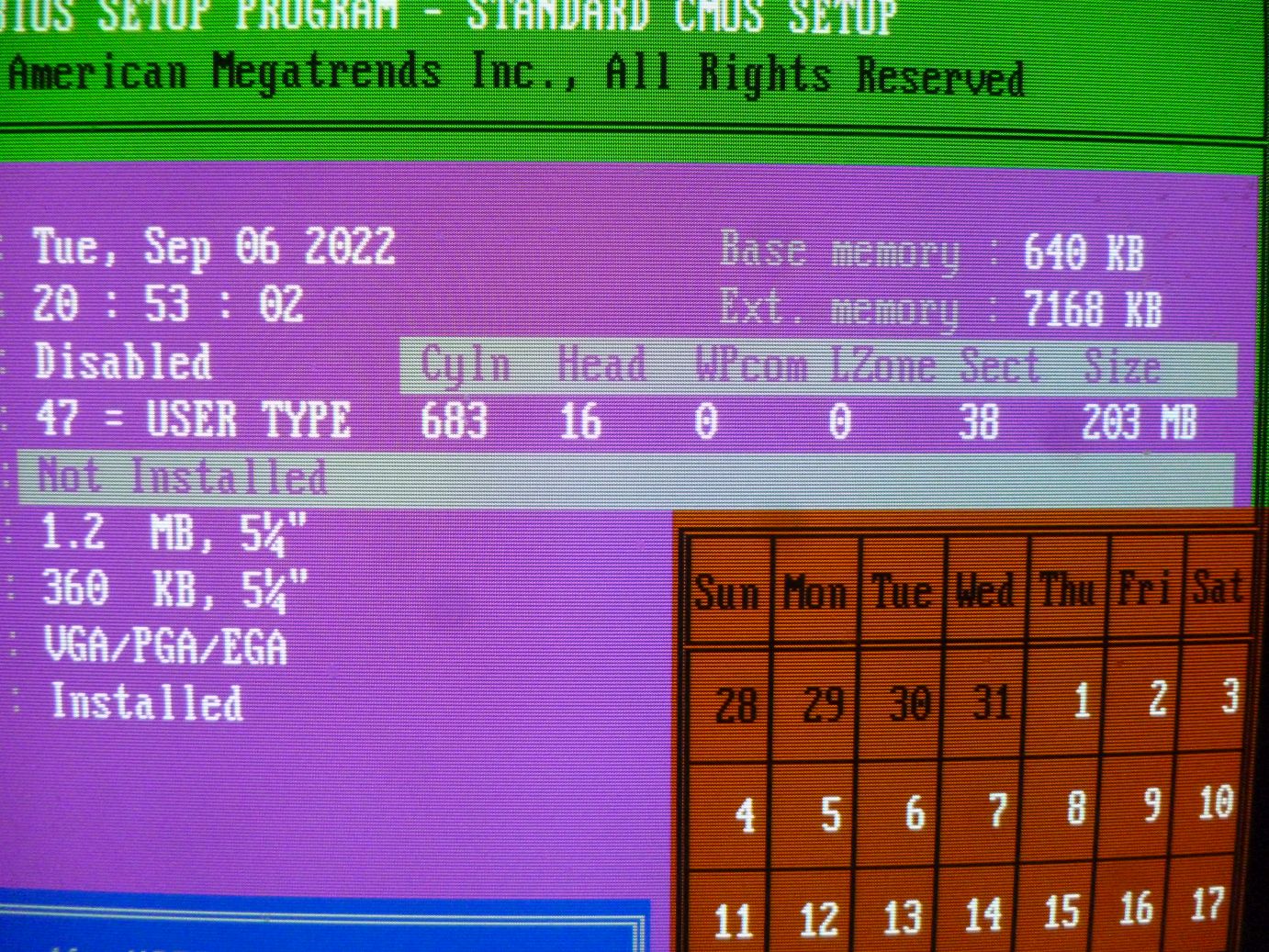
Der Aufwand hat sich aber gelohnt, denn nach dem Abspeichern der Konfiguration sowie einem weiteren Neustart fliegen zahlreiche Meldungen über den Bildschirm) und es startet tatsächlich MS-DOS 5.0 von der Festplatte. Sehr geil! 🙂
Fun Fact: Bei den ganzen Meldungen handelt es sich z.B. über Bestätigungen der Ladevorgänge von Treibern für Maus- und CD-ROM-Laufwerke sowie der Initialisierung von SmartDrive (eine Art Festplattencache, welcher häufig verwendete Daten im Arbeitsspeicher zwischenpuffert).
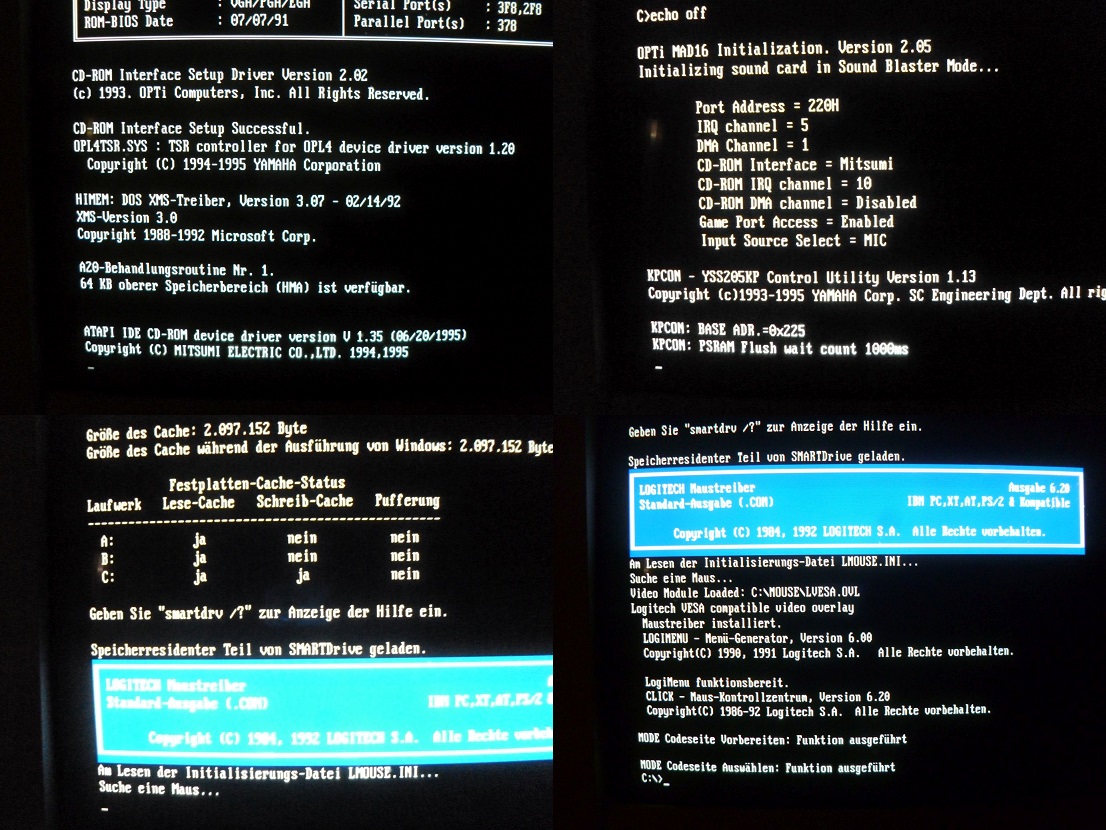
Mann, bin ich erleichtert. Das bedeutet, dass unser System prinzipiell zu funktionieren scheint! Um ehrlich zu sein hätte ich jetzt große Lust auf Erkundungstour zu gehen, aber ich denke das sollten wir aufs nächste Mal verschieben! 😉
In diesem Sinne – bis die Tage, ciao!